多表格数据汇总可以使用透视表,使用函数,今天office教程网分享一个通过合并计算完成多表格数据汇总方法,合并计算分为两种情况,一种情况是:多个表格类别一致数据不同,另一种情况......
2021-11-25 138 excel合并计算 excel多表格数据汇总求和
以2007版EXCEL为例,在下图中运用VLOOKUP函数进行批量查找并返回查找目标对应的金额。

1、打开Excel工作表,在E2单元格输入查找函数VLOOKUP,即:=VLOOKUP()。
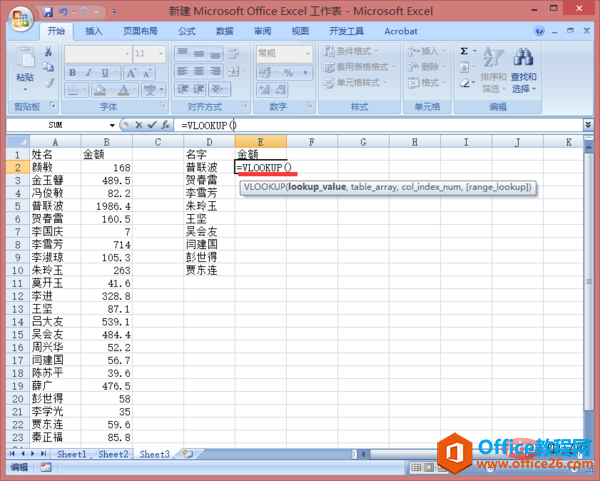
2、输入VLOOKUP函数第1个参数:lookup_value,要查找的值,也被称为查阅值,即查找目标所在单元格D2,如下图所示。
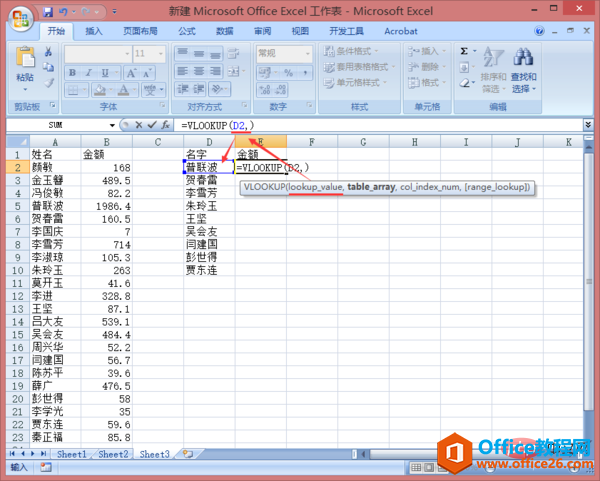
3、输入VLOOKUP函数第2个参数:table_array,查阅值所在的区域,也就是查找数据的区域范围,即A列到B列,如下图所示。
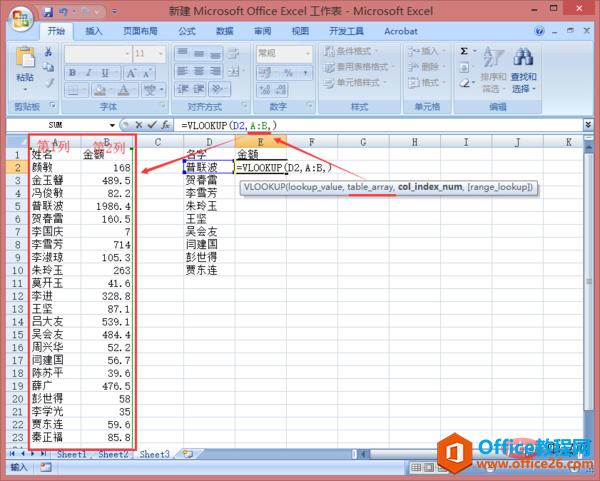
4、输入VLOOKUP函数第3个参数:col_index_num,区域中包含返回值的列号,也就是要返回的值在查找区域中的列号,因为我们要返回金额的值,从第3步的图中可以看出,金额位于查找区域的第2列,所以输入:2,如下图所示。
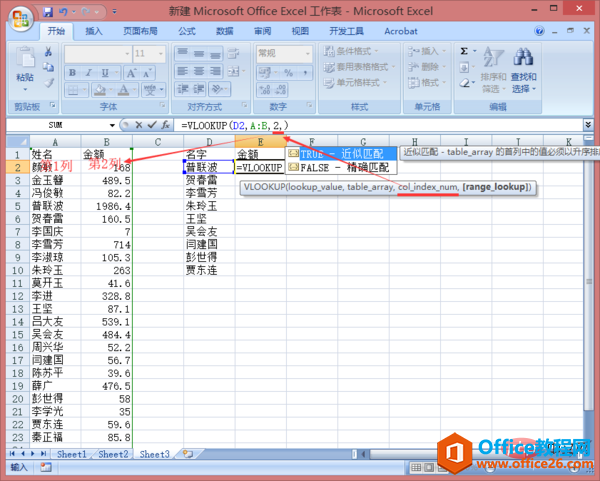
5、输入VLOOKUP函数第4个参数:range_lookup,如果需要返回值的近似匹配,可以指定 1/TRUE;如果需要返回值的精确匹配,则指定0/ FALSE。因为我们要进行精确匹配,所以输入:0。
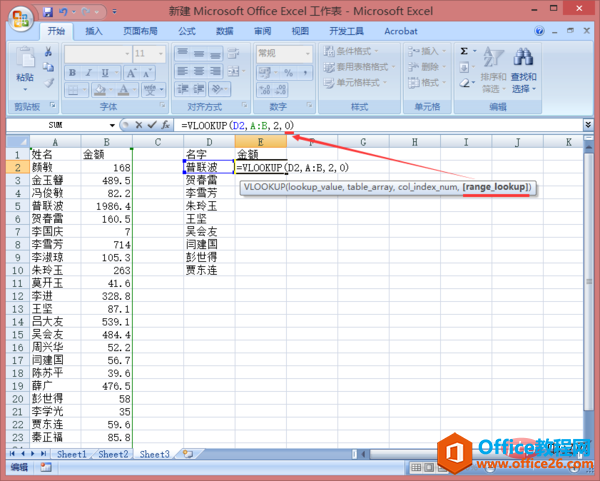
6、按回车键返回VLOOKUP函数计算结果,然后将鼠标移动到E2单元格右下角,当其呈现“+”字型时,下拉复制公式,批量查找设置完成,如下图所示。

标签: excel批量匹配查询
相关文章

多表格数据汇总可以使用透视表,使用函数,今天office教程网分享一个通过合并计算完成多表格数据汇总方法,合并计算分为两种情况,一种情况是:多个表格类别一致数据不同,另一种情况......
2021-11-25 138 excel合并计算 excel多表格数据汇总求和

Excel图表在工作中常用主要有簇状柱形图、堆积柱形图、百分比堆积柱形图等、条形图、折线图、饼图、气泡图、雷达图等,以及多种类型图表的混合使用。不同的图表具有不同的特点,也具有......
2021-11-25 406 excel图表类型

垂直区域|水平区域|混合区域|不连接区域|填充Excel区域|移动Excel区域|拷贝EXCEL区域Excel区域是由多个单元格组成的集合。本文将会从下面的5个知识点来介绍如何使用excel区域。区域......
2021-11-25 465 Excel区域知识

Excel文件选项卡|Excel快速访问工具栏|ExcelRibbon功能区|Excel视图切换|excel行列|Excel状态栏|Excel帮助文档本节将对Excel的工作窗口中的不同组件做简要的介绍。下面逐一介绍每个窗口组件......
2021-11-25 265 Excel工作窗口

隐藏或最小化Ribbon功能区|新建excelRibbon选项卡和组|重命名Ribbon选项卡|添加Excel命令到新建组|重置excelRibbon功能区|设置Excel快速访问工具栏ExcelRibbon功能是微软Excel里最重要的功能组......
2021-11-25 328 Ribbon功能区 Ribbon功能组件